
En este tutorial, le mostraremos cómo instalar KVM en Debian 11. Para aquellos de ustedes que no lo sabían, KVM (Máquina virtual basada en kernel) es una máquina virtual completa de código abierto. solución de virtualización para sistemas Linux que se ejecutan en hardware x86 con extensiones de virtualización (Intel VT o AMD-V). Puede usar KVM para ejecutar múltiples sistemas operativos como Windows, *BSD, distribución de Linux usando máquinas virtuales. Cada máquina virtual tiene su disco privado , tarjeta gráfica, tarjeta de red y más.
Este artículo asume que tiene al menos conocimientos básicos de Linux, sabe cómo usar el shell y, lo que es más importante, aloja su sitio en su propio VPS. La instalación es bastante simple y asume que se están ejecutando en la cuenta raíz, si no, es posible que deba agregar 'sudo ' a los comandos para obtener privilegios de root. Le mostraré la instalación paso a paso de la virtualización KVM en un Debian 11 (Bullseye).
Requisitos previos
- Un servidor que ejecute uno de los siguientes sistemas operativos:Debian 11 (Bullseye).
- Se recomienda que utilice una instalación de sistema operativo nueva para evitar posibles problemas.
- Un
non-root sudo usero acceder alroot user. Recomendamos actuar como unnon-root sudo user, sin embargo, puede dañar su sistema si no tiene cuidado al actuar como root.
Instalar KVM en Debian 11 Bullseye
Paso 1. Antes de instalar cualquier software, es importante asegurarse de que su sistema esté actualizado ejecutando el siguiente apt comandos en la terminal:
sudo apt update sudo apt upgrade
Paso 2. Compruebe el soporte de virtualización.
Antes de comenzar a instalar KVM, verifique si su CPU es compatible con la virtualización de hardware. Ahora abra el terminal de comandos y ejecute los comandos dados:
egrep -c '(vmx|svm)' /proc/cpuinfo grep -E --color '(vmx|svm)' /proc/cpuinfo
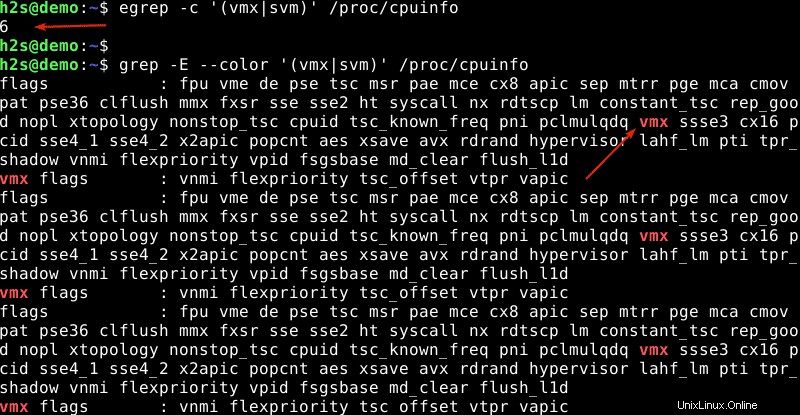
Si el resultado del comando anterior es mayor que cero, podemos decir que la tecnología de virtualización está habilitada en su sistema. Si el resultado es cero, debemos reiniciar el sistema , vaya a la configuración de BIOS y luego habilite VT-x (extensión de tecnología de virtualización) para el procesador Intel y AMD-V para el procesador AMD.
Paso 3. Instalación de KVM en Debian 11.
Ahora instalamos todo lo necesario para la instalación de Qemu, el hipervisor KVM y Libvirt en el sistema Debian 11:
sudo apt install qemu-kvm libvirt-clients libvirt-daemon-system bridge-utils virtinst libvirt-daemon
Después de eso, instale los paquetes KVM esenciales con el siguiente comando:
sudo apt install virt-manager
Luego, ejecute virsh Comando para enumerar las redes disponibles para máquinas virtuales KVM:
sudo virsh net-list --all
Salida:
Name State Autostart Persistent ---------------------------------------------------------- default inactive no yes
Como podemos ver en el resultado anterior, la red predeterminada está inactiva, por lo que para activarla y reiniciarla automáticamente durante el reinicio ejecute los siguientes comandos a continuación:
sudo virsh net-start default sudo vrish net-autostart default
Paso 4. Cree máquinas virtuales usando la GUI de Virt-Manager.
Primero, abra el Iniciador de aplicaciones y busque "Administrador de máquinas virtuales" (VVM) y ejecútelo. Antes de que se abra, el sistema le pedirá que proporcione la contraseña de root .
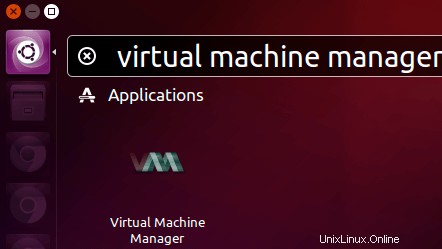
En la ventana del administrador de máquinas virtuales, haga clic en el primer icono de la barra de herramientas.
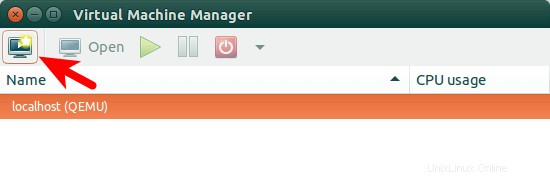
Luego, elija la ubicación de su medio de instalación.
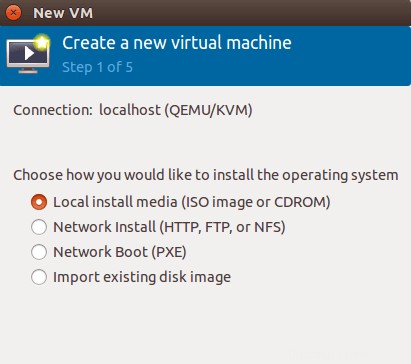
Puede instalarlo desde un disco, una imagen ISO o incluso una ubicación de red.
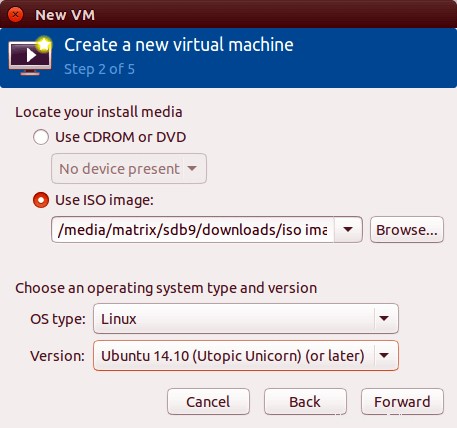
A continuación, asigne memoria y CPU a su máquina virtual.

Después de eso, especifique el tamaño de su disco virtual. Si marca la casilla antes de asignar todo el disco ahora, entonces el tamaño del disco es fijo.
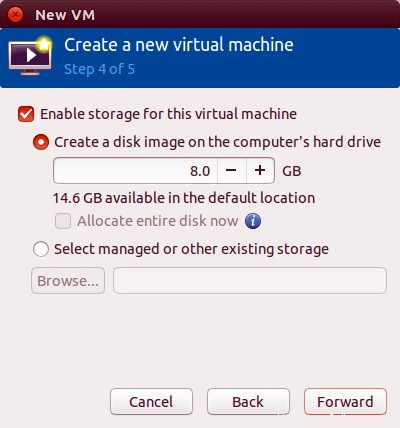
En la siguiente ventana, puede dar un nombre a su máquina virtual. Luego haga clic en Finalizar para comenzar a instalar el sistema operativo en su máquina virtual.
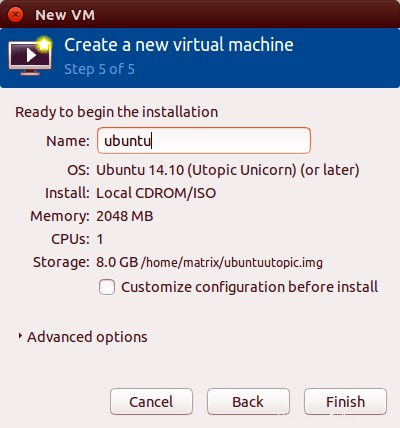
Una vez configurada correctamente, tendrá una máquina virtual de arranque que se puede controlar como cualquier computadora física usando un teclado y un mouse:
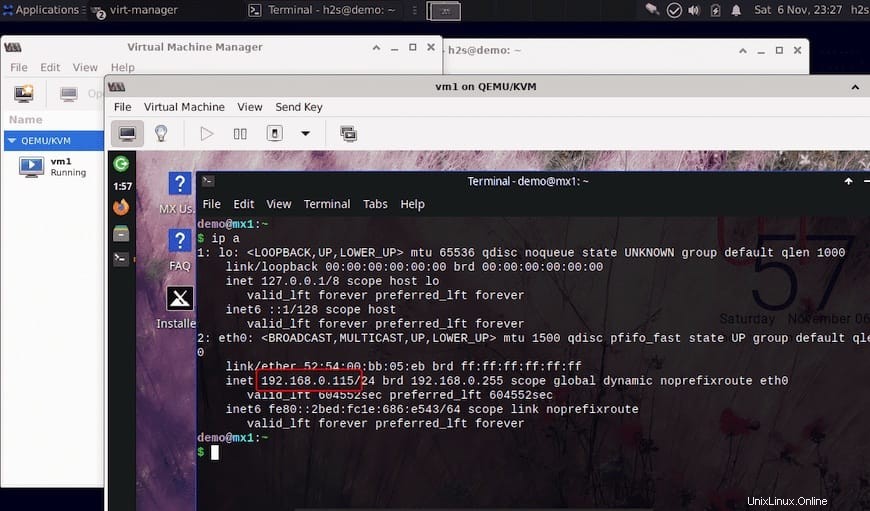
¡Felicitaciones! Ha instalado KVM con éxito. Gracias por utilizar este tutorial para instalar la última versión de KVM (máquina virtual basada en el kernel) en Debian 11 Bullseye. Para obtener ayuda adicional o información útil, le Le recomendamos que consulte el sitio web oficial de KVM.